U盘重装系统详细方法和教程-电脑怎么重装系统
发布时间:2025-11-21 10:38:22
U盘重装系统详细方法和教程。放心,现在的电脑店U 盘启动盘制作工具非常人性化,你不需要懂格式化、分区表、引导记录等技术名词,只需要按照工具提示一步步点击,制作完成后的 U 盘就能直接使用。本篇教程会从工具选择到制作流程,再到 BIOS 设置、启动介质选择,全程细致拆解每一步,确保电脑小白也能跟着操作成功。那接下来,就一起学习电脑怎么重装系统吧。
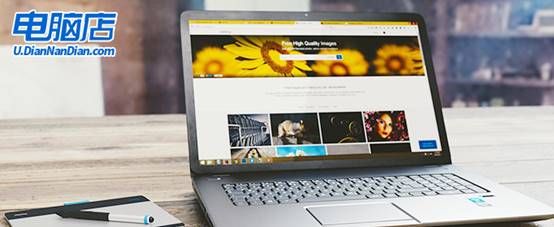
一、重装系统的工具
1、电脑型号:笔记本以及台式电脑所有型号均适用
2、系统版本:win10专业版
3、装机工具:电脑店u盘启动盘制作工具(点击红字下载)
二、重装系统的准备工作
1、合适的U盘:选择一款容量足够的 U 盘,通常至少需要 8GB 或更大容量,以便存储操作系统安装文件。另外,请确保 U 盘是空的,或者已经备份了其中的数据。
2、U盘格式化:在开始制作 U 盘启动盘之前,请先对 U 盘进行格式化。请注意,这将清除 U 盘上的所有数据,因此务必提前备份重要文件。
3、下载官方ISO文件:从官方来源下载操作系统的ISO文件。不要使用来历不明的或修改过的文件,以免引入潜在的风险。
如何下载呢?这里小编给大家提供一个简单的方法:搜索【msdn】并进入其网站,在栏目中展开【操作系统】,选择需要下载的系统版本,点击【详细信息】,复制其下载链接,打开下载软件即可自动下载。
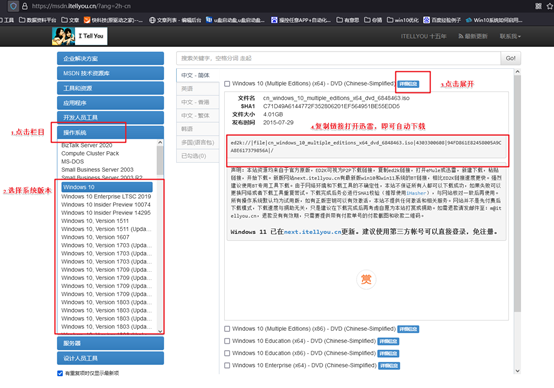
三、重装系统的操作教程
1、制作u盘启动盘
a. 百度搜索【电脑店】进入官网,将栏目切换到【下载中心】,点击【立即下载】,即可下载 u盘启动盘制作工具。

b. 下载之后解压,插入一个8G以上的u盘,双击打开电脑店的程序。

c. 工具会自动识别u盘,默认【启动模式】和【分区格式】,点击【全新制作】。
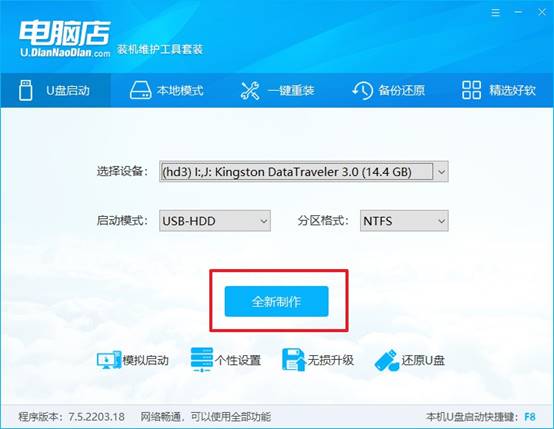
d. 等待制作,完成后会有提示框提示。
2、设置u盘启动
a.在电脑店官网首页可查询u盘启动快捷键,接下来的操作中会用到。
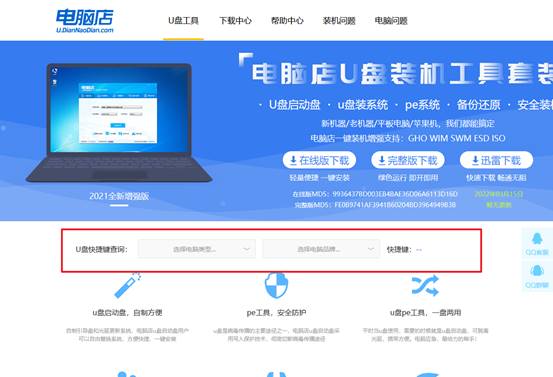
b. 接下来将u盘启动盘连接电脑,重启,启动后迅速按下查询到的快捷键。
c. 进入优先启动项设置界面后,选中u盘启动,最后回车进入下一步。
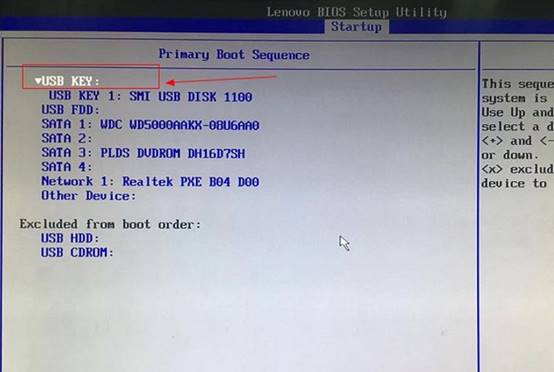
d.电脑重启后,就会进入电脑店的PE系统,在此之前我们需要选择第一项即可进入。

3、u盘装系统
a.进入电脑店winpe,在桌面打开装机软件,如下图所示:

b. 点击【打开】选择已下载的镜像系统,注意勾选安装盘符,最后点击【执行】即可开始下一步。
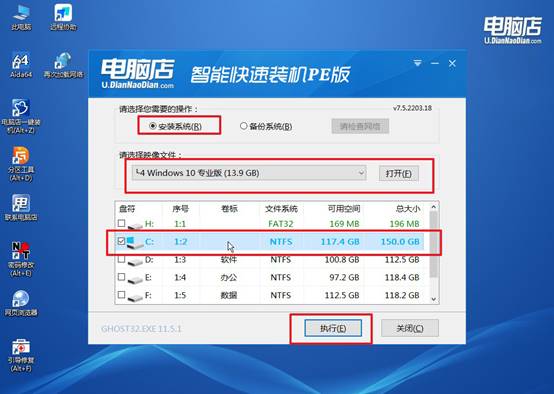
c.之后,在一键还原窗口中默认已勾选的选项,点击【是】,接下来等待系统的安装。
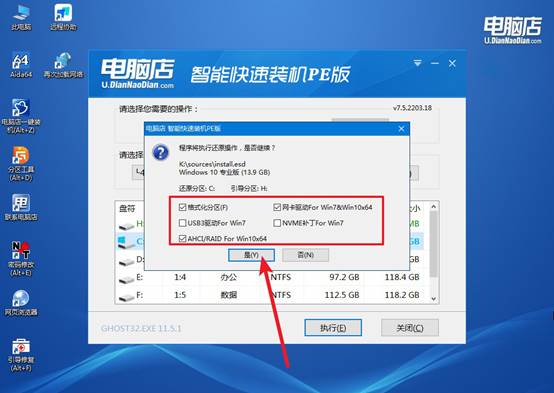
d.接下来等待安装,完成后重启电脑,拔出u盘启动盘即可进入系统。
四、重装后可能遇到的问题
win7系统重装过后鼠标不能用的处理方法
1、先判断鼠标类型
USB 鼠标(蓝口 / 黑口)
注意:Win7 默认不支持部分 USB 3.0 接口,如果是蓝色 USB3.0 接口,鼠标可能无法使用。
2、简单排查
尝试换 USB 接口:左右两边 USB 2.0 黑口优先,USB 3.0 蓝口或 Type-C 转接口可能不兼容 Win7
确认鼠标本身没问题:换到其他电脑测试;如果是笔记本触控板无法使用,确认 BIOS 中 Touchpad/Trackpad 是否开启
3、安装必要驱动
(1) 芯片组驱动
功能:保证 USB 控制器正常工作
来源:笔记本/主板官网 → 型号 → Chipset 驱动
注意:Win7 需安装对应主板芯片组驱动,否则 USB 可能无法识别
(2) USB 3.0 驱动(针对蓝口 USB)
Win7 默认没有 USB 3.0 驱动,下载官方 USB3.0 驱动并安装,安装后,USB 2.0/3.0 口鼠标即可识别
通过这些步骤,你就可以学会电脑怎么重装系统了。而学会这套方法,你以后遇到任何系统问题,都不必再依赖别人,也不用担心数据被维修店外泄。U 盘重装 win10,不仅省钱,更是每位电脑用户都该掌握的实用技能。最后,祝大家使用电脑店u盘启动盘重装系统顺利。

